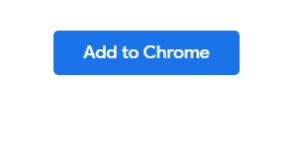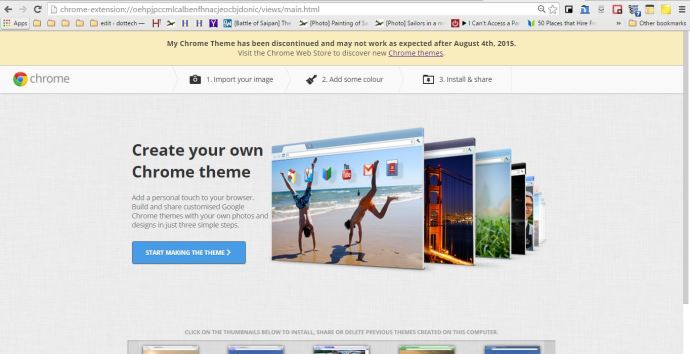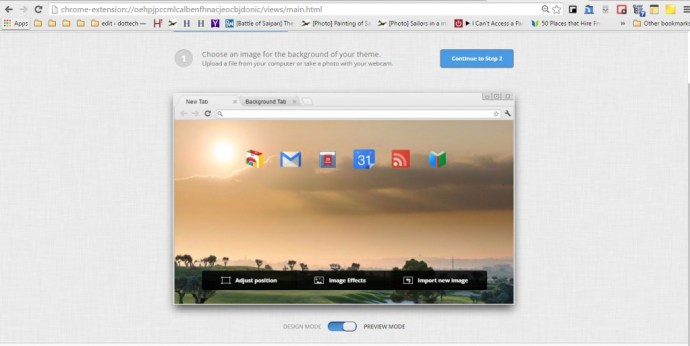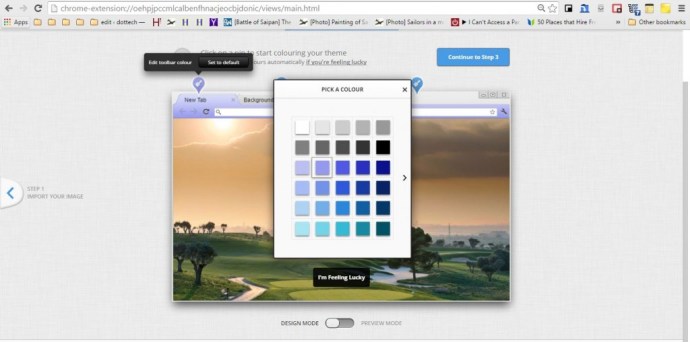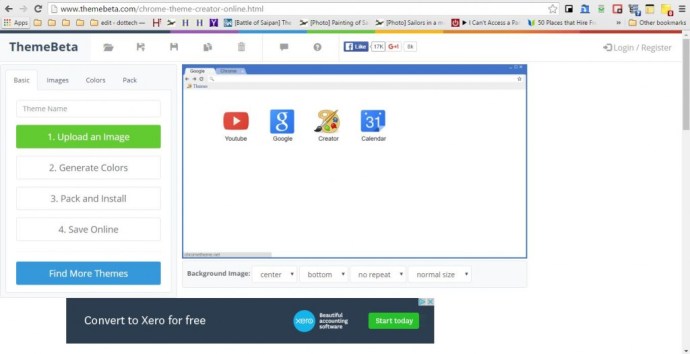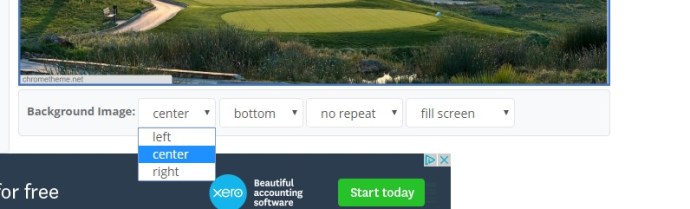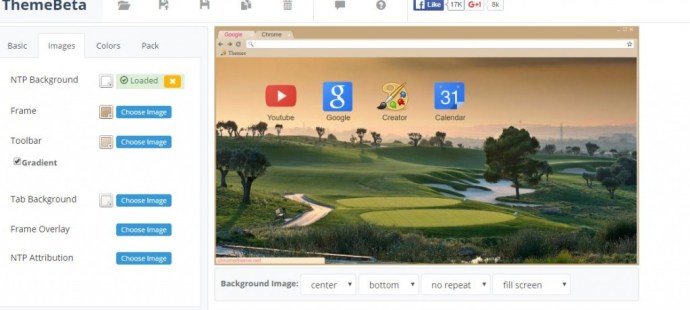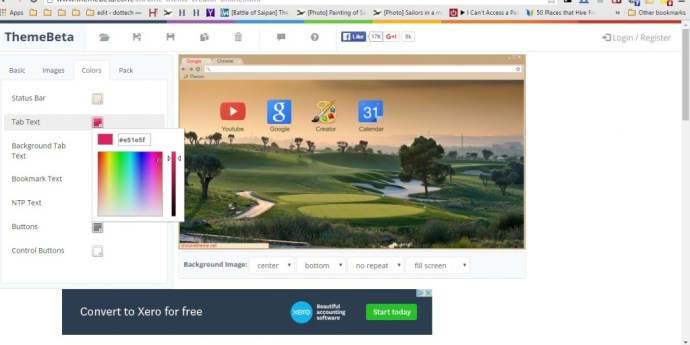So fügen Sie neue Designs zu Google Chrome hinzu
Sie können neue Designs hinzufügen, die Hintergrundbilder und Farbschemata an die meisten Browser anpassen. Google Chrome ist ein Browser, der eine Vielzahl von Designs auf Websites zur Verfügung stellt. Alternativ können Sie Chrome mit einigen Apps auch eigene benutzerdefinierte Designs hinzufügen.

Zu beachten ist bei Google Chrome, dass die Themes nicht so flexibel sind wie die von Firefox. Firefox speichert hinzugefügte Designs, sodass Sie zwischen ihnen wechseln können. Wenn Sie Chrome ein Design hinzufügen, überschreibt es das vorherige. Chrome hat auch nicht so viele Erweiterungen, mit denen Sie die Themen anpassen können.
Das Hinzufügen von Designs zu Chrome kann Ihren Browser möglicherweise verlangsamen, aber wenn Sie etwas Zeit brauchen, um Chrome auf Ihrem PC zu beschleunigen, können Sie Designs installieren, ohne sich um eine Verlangsamung des Browsers kümmern zu müssen.
Hinzufügen von Designs zu Chrome
- Sie können aus einer Vielzahl von Chrome-Designs auswählen, indem Sie diese Seite öffnen.
- Klicken Sie dann auf eine Design-Miniaturansicht und drücken Sie die ZU CHROME HINZUFÜGEN Taste.
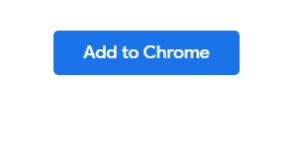
Das Design passt das Farbschema der Registerkartenleiste und Adressleiste an. Außerdem fügt es dem neuen Tab ein neues Hintergrundbild hinzu. Beachten Sie, dass Sie beim ersten Hinzufügen eines Themas jederzeit die Taste . drücken können Rückgängig machen Schaltfläche auf, die unter der Adressleiste angezeigt wird, um zum Original zurückzukehren.

Fügen Sie Ihr eigenes benutzerdefiniertes Design mit meinem Chrome-Design hinzu
Um ein benutzerdefiniertes Google Chrome-Design einzurichten, das Ihre eigenen Fotos enthält, können Sie dem Browser einige Apps hinzufügen. Einer davon ist Mein Chrome-Design.
- Drücke den + Kostenlos auf seiner Seite, um es zum Browser hinzuzufügen, und öffnen Sie es dann, indem Sie die Taste . drücken Apps anzeigen Schaltfläche in der Lesezeichenleiste. Auswählen Mein Chrome-Design von dort, um es wie unten zu öffnen.
- Drücken Sie nun die STARTEN SIE DAS THEMA , um den ersten Schritt des Assistenten wie unten gezeigt zu öffnen.
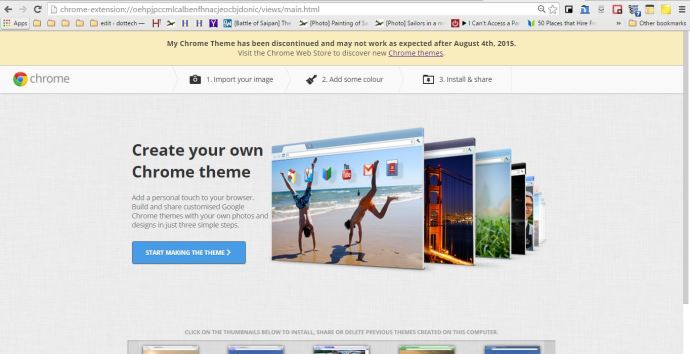
- Jetzt können Sie ein Hintergrundbild auswählen, das dem Thema hinzugefügt werden soll, indem Sie die Taste . drücken Bild hochladen Taste. Wenn Sie ein Bild auswählen, wird eine Vorschau wie im folgenden Schnappschuss geöffnet. Sie können zwischen wechseln Designmodus und Vorschau Modus das beinhaltet Apps darauf.
- Drücken Sie die Position anpassen Möglichkeit, die Position des Bildes zu ändern. Das öffnet ein kleines Menü, aus dem Sie auswählen können Vollbild , Bildschirm ausfüllen und Kachelbild Optionen. Auswählen Bildschirm ausfüllen und Center um den größten Teil des Bildes auf der Seite "Neuer Tab" einzupassen.
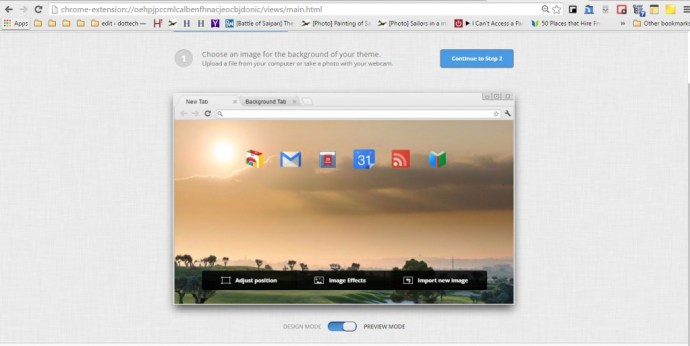
- Sie können auch eine auswählen Bildeffekte Option, um das Hintergrundbild weiter zu bearbeiten. Es öffnet sich ein Fenster mit zusätzlichen Bearbeitungsoptionen, wie z SCHWARZ UND WEISS , SEPIA, BOLDER, und INVERTIERT . Wählen Sie dort eine Option aus und drücken Sie Fertig um die Bearbeitung anzuwenden.
- Drücken Sie Weiter mit Schritt 2 um das Farbschema des Themes zu bearbeiten. Dann können Sie die Farben der Registerkartenleiste, der aktiven Registerkarten und der Hintergrundregisterkarten anpassen, indem Sie wie in der Abbildung unten auf die Pinselsymbole klicken. Wählen Sie eine Farbe aus der Palette aus, um sie zum Thema hinzuzufügen. Alternativ können Sie die Ich fühle mich glücklich Option zum schnellen Einrichten eines Farbschemas, das dem Bild entspricht.
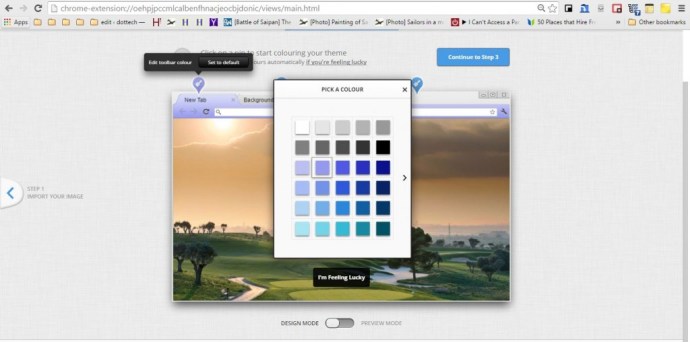
- Drücken Sie Weiter mit Schritt 3 um das Thema abzuschließen. Geben Sie nun einen Titel dafür in das Textfeld ein und drücken Sie die Mach mein Thema Schaltfläche, um das Thema zu erstellen. Drücken Sie die THEMA-TASTE INSTALLIEREN um es dem Browser hinzuzufügen. Beachten Sie, dass die von Ihnen eingerichteten Themen auf der ersten Seite der App als Miniaturansichten gespeichert werden.
Fügen Sie Ihr eigenes benutzerdefiniertes Design zu Chrome ohne App hinzu
Sie benötigen keine App, um Google Chrome ein benutzerdefiniertes Design hinzuzufügen. Sie können stattdessen ein neues Thema für den Browser von der Seite aus einrichten ThemaBeta Webseite. Dies ist eine Site, die eine Vielzahl von Optionen zum Einrichten eines benutzerdefinierten Themas enthält. Klicken Sie hier, um die Seite im Schnappschuss unten zu öffnen.
- Drücken Sie nun die Lade ein Bild hoch klicken Sie dort, um ein Hintergrundbild für das Thema auszuwählen. Beachten Sie, dass es sich um ein JPG- oder PNG-Dateiformat handeln sollte. Dadurch wird das ausgewählte Foto zur Themenvorschau hinzugefügt.
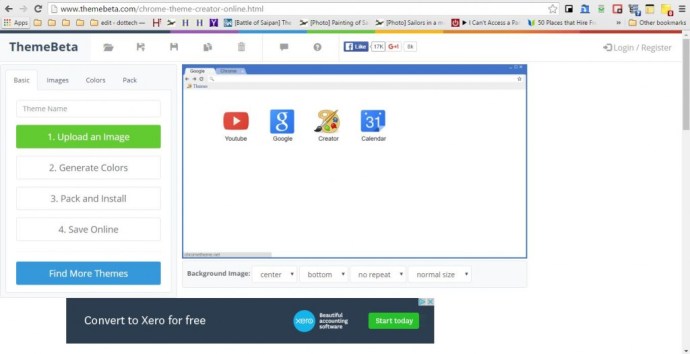
- Unterhalb der Vorschau des Themes befinden sich einige Hintergrundbildoptionen. Sie können auswählen links , rechts und Center Ausrichtungsoptionen aus einer der dortigen Dropdown-Listen. Wähle aus Bildschirm ausfüllen Option, um das Vollbild in den Hintergrund einzupassen.
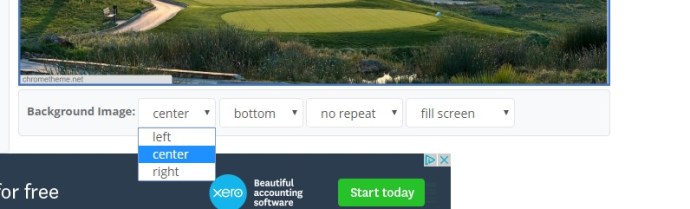
- Sie können dem Browserrahmen und der Symbolleiste auch alternative Bilder hinzufügen. Klicken Sie auf die Registerkarte Bilder, um die Optionen in der folgenden Aufnahme zu öffnen. Drücken Sie die Bild auswählen Schaltflächen neben Rahmen und Symbolleiste, um ihnen Hintergrundbilder hinzuzufügen.
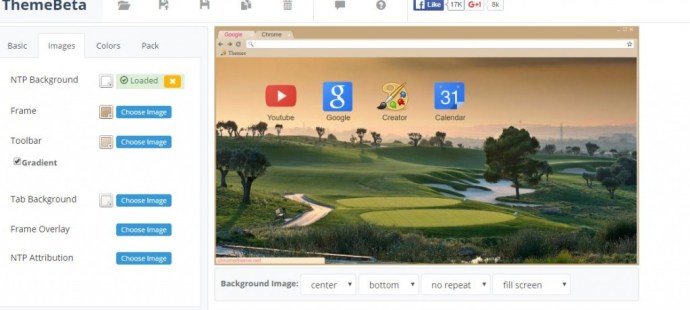
- Drücken Sie die Farben generieren Option, um dem Thema schnell passende Farben hinzuzufügen. Klicken Sie alternativ auf das Farben Registerkarte, um sie selbst auszuwählen. Die Farben Die Registerkarte enthält Optionen zum Anpassen der Farben von Text, Schaltflächen und Statusleiste. Klicken Sie auf die Farbquadrate neben den Optionen, um ihre Paletten zu öffnen. Dann können Sie Farben aus den Paletten auswählen.
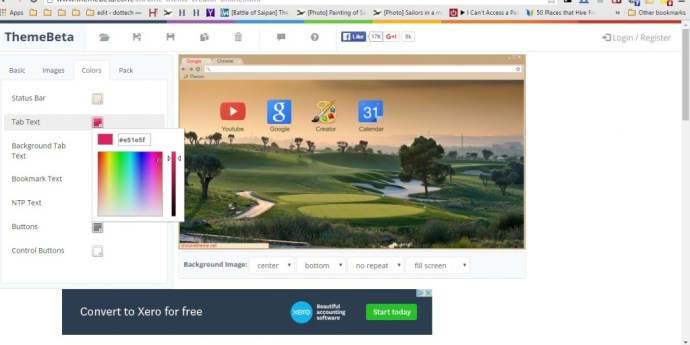
- Wenn Sie mit dem Thema fertig sind, drücken Sie die Packen und installieren Taste. Dadurch wird das Thema dann zum Browser hinzugefügt. Wenn Sie mit einem Google-Konto angemeldet sind, können Sie das Thema speichern, indem Sie auf . drücken Online speichern Taste. Dann können Sie das Thema später erneut öffnen, indem Sie die Laden und bearbeiten Sie Ihr Thema Möglichkeit.
ThemeBeta hat auch ein umfangreiches Verzeichnis von Themes, die Sie zu Chrome hinzufügen können. Drücken Sie die Weitere Themen finden um die unten gezeigte Seite zu öffnen. Dazu gehören eine Vielzahl von Themenkategorien, und Sie können Ihrem Browser ein Thema hinzufügen, indem Sie auf die Miniaturansicht klicken und die Taste . drücken Thema anwenden Taste.

Es gibt auch einige andere Websites, auf denen Sie ein benutzerdefiniertes Chrome-Design einrichten können. Unter ihnen ist ChromeThemeMaker.com. Diese Site enthält auch eine Reihe von Anpassungsoptionen für die Farben und Bilder des Themas. Die Google Chromizer-Site ist ein grundlegender Theme-Editor, mit dem Sie ein Theme mit Bild einrichten können. Abgesehen davon gibt es jedoch keine anderen Optionen.
Benutzerdefinierte Designs mit Chrome
Mit den oben genannten Websites und Apps können Sie Google Chrome jetzt entweder benutzerdefinierte oder vorgefertigte Designs hinzufügen. Themes eignen sich hervorragend zum Anpassen des Browsers und können auch dazu beitragen, die Lesbarkeit zu verbessern. Um benutzerdefinierte Designs zu Firefox hinzuzufügen, lesen Sie diese TechJunkie-Anleitung.